
Опубликовано

Если вы используете Java на своем Mac, ему необходимо знать, где установлена Java. Узнайте, как настроить JAVA_HOME на Mac.
Java — очень популярный язык программирования и платформа, которая используется для запуска программного обеспечения на любых устройствах: от компьютеров до Игровые приставки к смартфонам и системам спутниковой навигации. Он также используется приложениями, работающими на вашем Mac.
Некоторые из этих приложений используют переменная среды который указывает на место, где была установлена Java. Чтобы эти приложения работали должным образом, вам может потребоваться установить JAVA_HOME, чтобы он указывал на правильное местоположение. Вы также можете использовать эту переменную, чтобы указать, какую версию Java использовать, если у вас установлено более одной версии.
Вот как установить JAVA_HOME на Mac.
Что такое JAVA_HOME на Mac?
JAVA_HOME — это переменная среды, которая сообщает вашему Mac, где установлена Java. Если у вас несколько установок, вы также можете использовать JAVA_HOME, чтобы определить, какую версию использовать.
Некоторые приложения могут работать без этой переменной, но другие могут работать не так, как ожидается, пока не будет установлен JAVA_HOME. В этом случае вам нужно будет вручную настроить JAVA_HOME на вашем Mac, чтобы он указывал на JDK, который вы хотите использовать.
Как определить, какую оболочку вы используете на Mac
Способ установки JAVA_HOME на Mac будет отличаться в зависимости от оболочки по умолчанию, которую вы используете в Терминале. Обычно это будет либо bash, либо zsh, причем zsh используется по умолчанию на новых компьютерах Mac, а bash — на старых.
Вы можете быстро определить, какую оболочку вы используете в Терминале, или изменить оболочку терминала по умолчанию если хотите.
Чтобы узнать, какую оболочку вы используете на своем Mac:
- Открыть Терминал.
- Введите следующую команду и нажмите Входить:
echo $0
- Вы увидите текущую оболочку в списке.
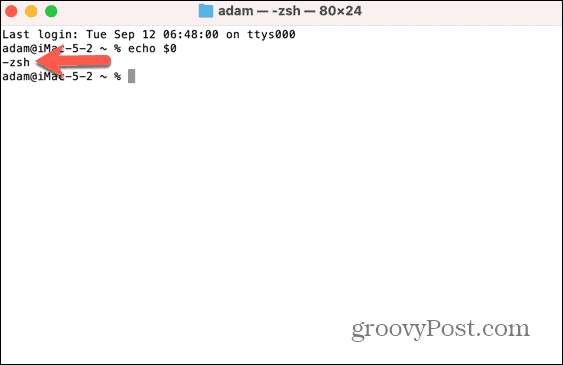
Как установить JAVA_HOME на zsh
Если вы используете zsh, следующие шаги позволят вам найти путь к вашему Java JDK. Затем вы можете установить JAVA_HOME на этот путь. Как только вы это сделаете, JAVA_HOME можно будет использовать в качестве направления к правильному местоположению установки Java JDK.
Чтобы установить JAVA_HOME на zsh:
- Открыть Терминал.
- Чтобы найти каталог Java JDK, введите следующее и нажмите Входить:
/user/libexec/java_home
- Вы увидите путь к вашей установке Java.
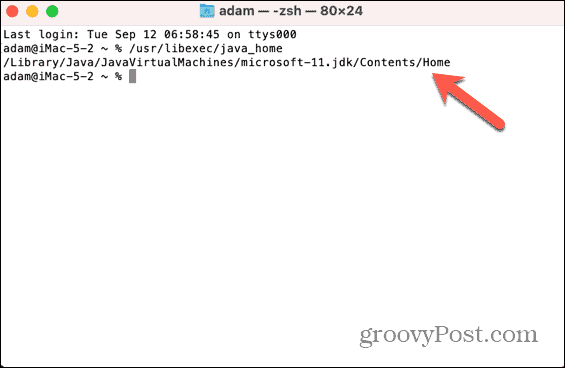
- Чтобы установить для JAVA_HOME этот путь, введите следующее, заменив показанный путь на путь, полученный на шаге 1 выше:
echo export "JAVA_HOME=/Library/Java/JavaVirtualMachines/microsoft-11.jdk/Contents/Home" ≫ ~/.zshrc
- Введите следующее:
source ~/.zshrc
- Чтобы проверить, что для JAVA_HOME установлен правильный путь, введите:
echo $JAVA_HOME
- Вы должны увидеть правильный путь для вашей установки Java.
Как установить JAVA_HOME на bash
Если вы используете более старую версию macOS, скорее всего, оболочкой по умолчанию будет bash. Вы можете установить JAVA_HOME аналогичным образом, но файл, который вы будете редактировать, будет другим.
Чтобы установить JAVA_HOME на bash:
- Открыть Терминал.
- Найдите каталог Java JDK, введя следующую команду:
/usr/libexec/java_home
- Запишите путь, по которому находится Java.
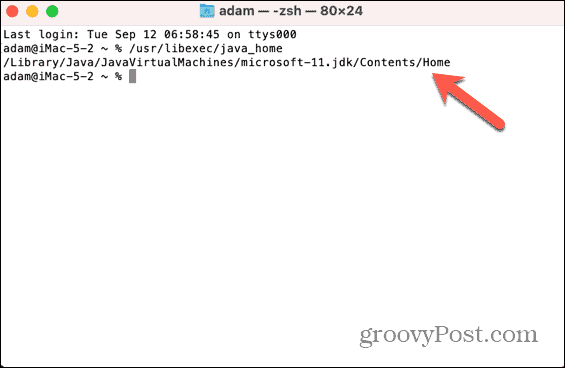
- Введите следующую команду, заменив путь JAVA_HOME на путь, записанный на шаге 3:
echo export "JAVA_HOME=/Library/Java/JavaVirtualMachines/microsoft-11.jdk/Contents/Home" ≫ ~/.bash_profile
- Перезапуск Терминал или введите следующую команду:
source ~/.bash_profile
- Чтобы проверить путь JAVA_HOME, введите:
echo $JAVA_HOME
- Вы должны увидеть путь, который вы записали на шаге 3.
Как использовать специальный JDK для JAVA_HOME
На вашем компьютере может быть установлено несколько версий Java. Если да, возможно, вы захотите установить конкретную версию для JAVA-HOME. Вы можете сделать это, указав номер версии.
Чтобы установить конкретный JDK для JAVA_HOME:
- Открыть Терминал.
- Чтобы просмотреть все установленные версии Java, введите следующее:
/usr/libexec/java_home -V
- Теперь вы увидите список версий и их расположение.
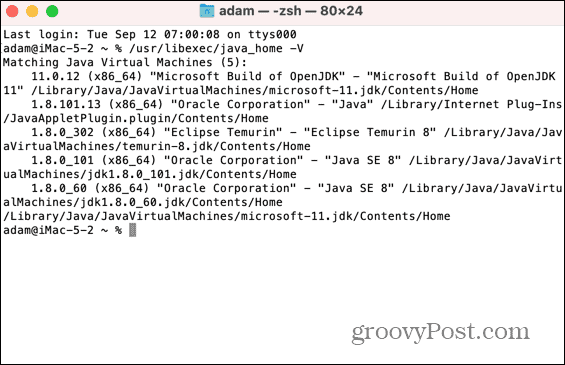
- Чтобы установить для конкретной версии Java значение JAVA_HOME в bash, введите следующее, заменив номер версии версией JDK, которую вы хотите использовать:
echo export "JAVA_HOME=\$(usr/libexec/java_home v-11)" ≫ ~/.bash_profile
- Чтобы установить конкретную версию zsh, введите следующее:
echo export "JAVA_HOME=\$(usr/libexec/java_home v-11)" ≫ ~/.zshrc
- Перезапуск Терминал или введите:
source ~/.bash_profile
или
source ~/.zshrc
- Введите следующее, чтобы проверить версию Java, для которой установлено значение JAVA_HOME:
echo $JAVA_HOME
- Если это не возвращает правильное местоположение, повторите шаги 1–6, но замените \$(usr/libexec/java_home v-11) с полным путем к JDK, например =/Library/Java/JavaVirtualMachines/microsoft-11.jdk/Contents/Home
Управление настройками Mac
Изучение того, как установить JAVA_HOME на Mac, гарантирует, что правильная версия Java будет использоваться приложениями, которым требуется эта переменная. Есть множество других способов получить больший контроль над своим Mac.
Вы можете узнать, как отключить автоматическую яркость на вашем Mac, если он всегда слишком тусклый или слишком яркий. Вы можете узнать, как использовать диктовку на Mac если вы устали печатать. И вы даже можете сэкономить немного времени на наборе текста, включение автоматического входа в систему на Mac, поэтому вам не нужно постоянно вводить свои учетные данные.



